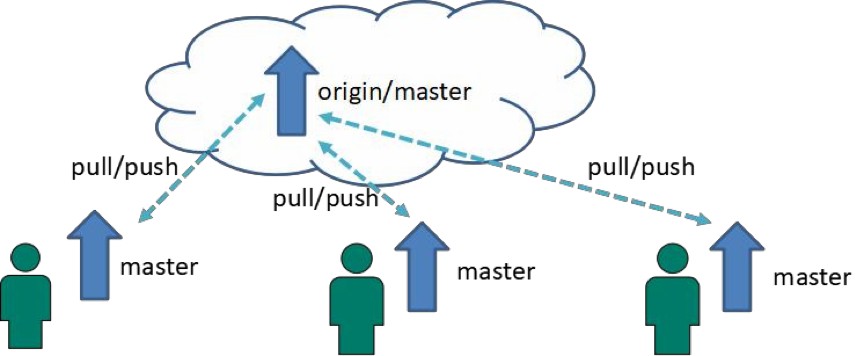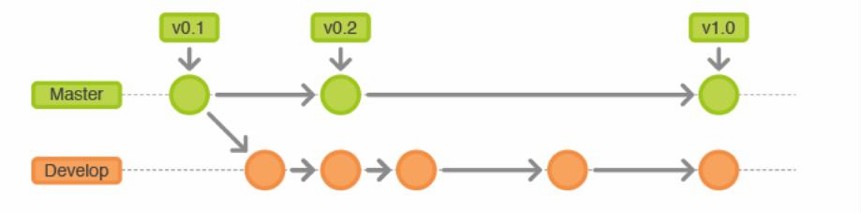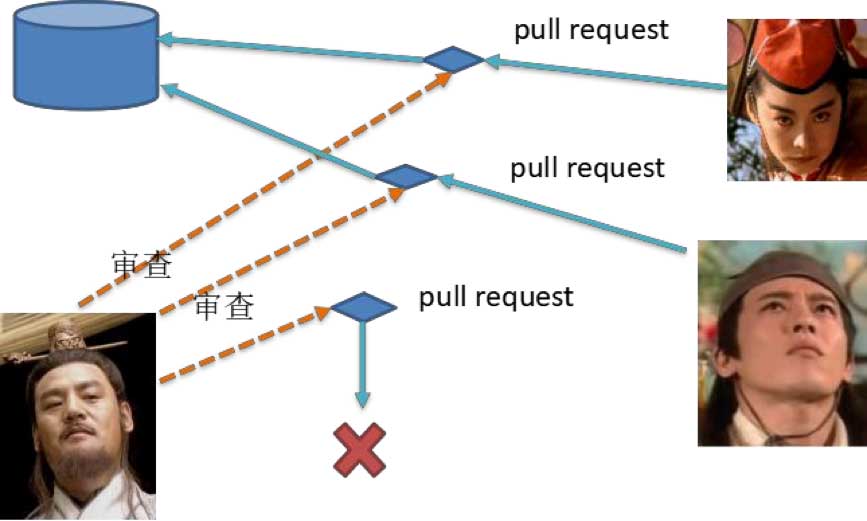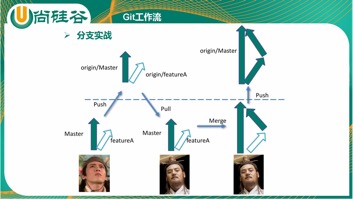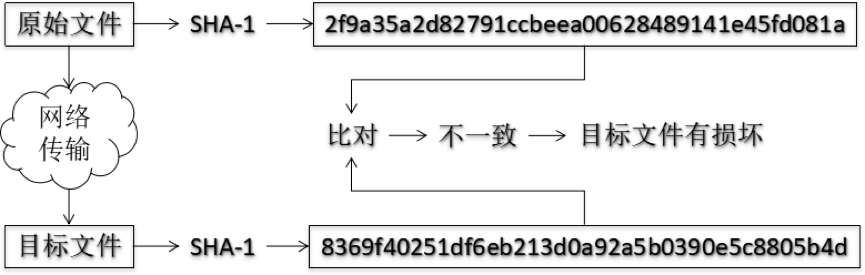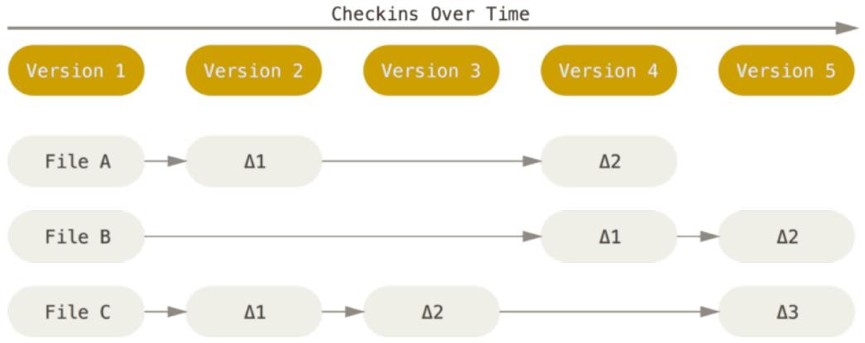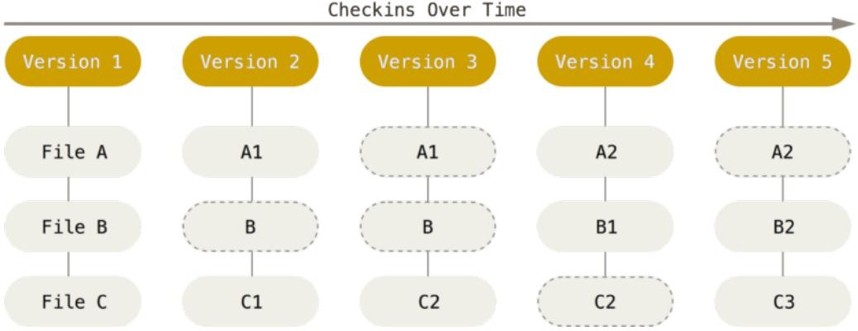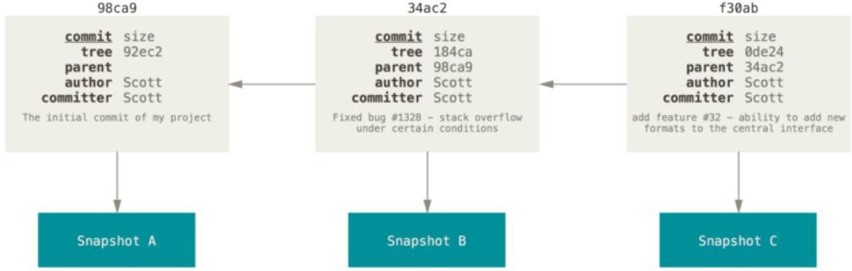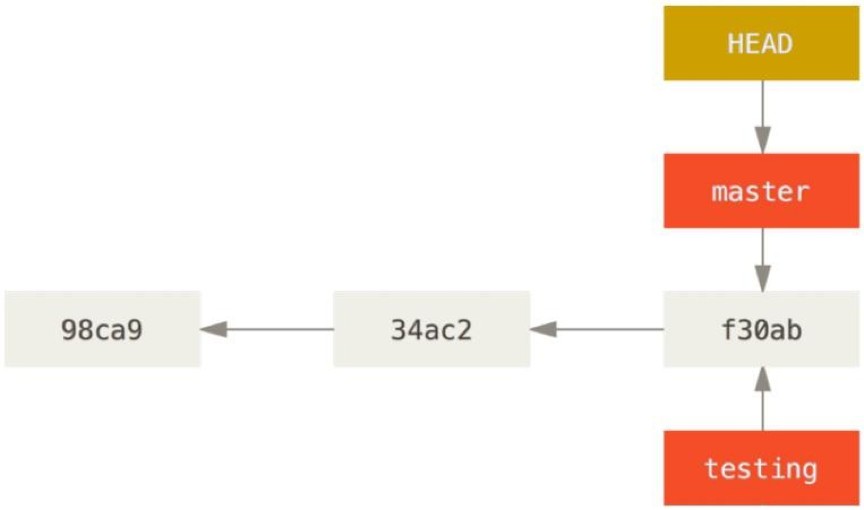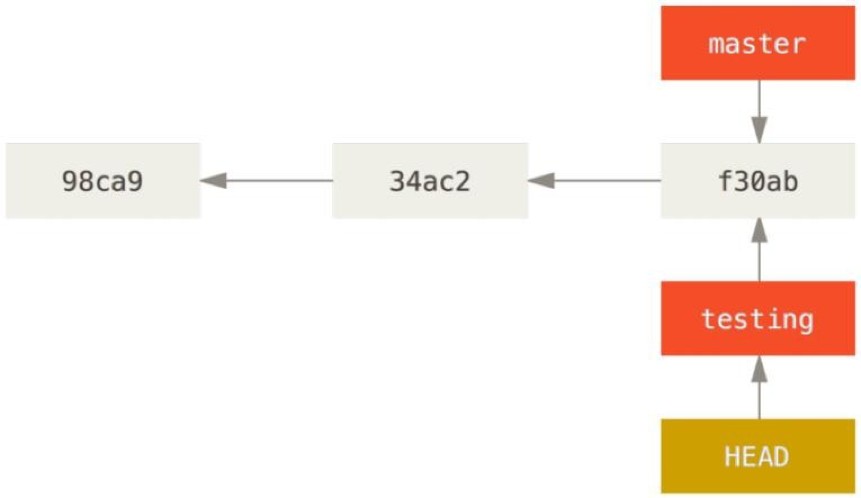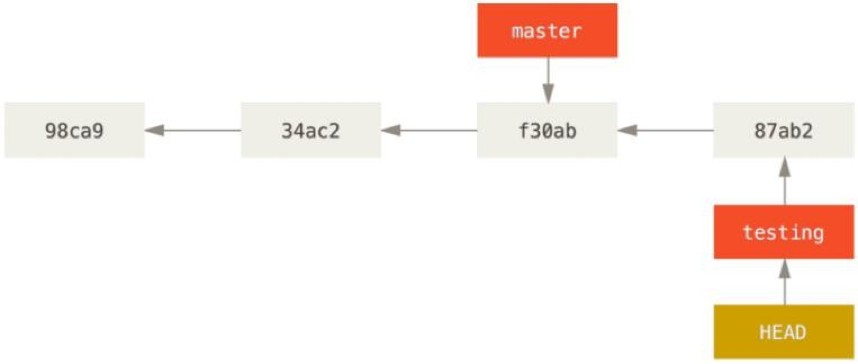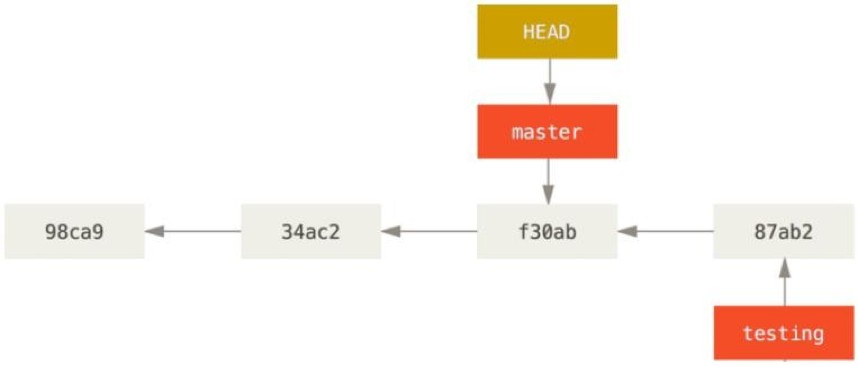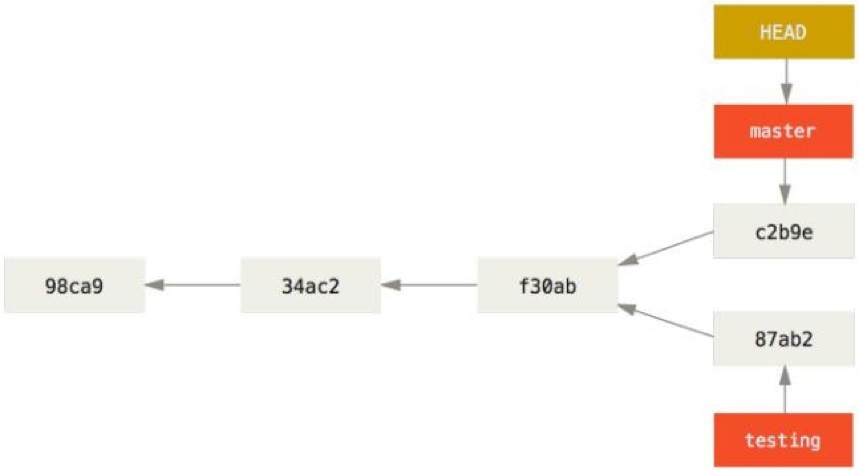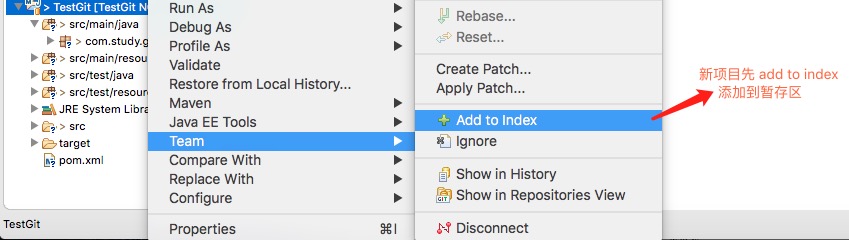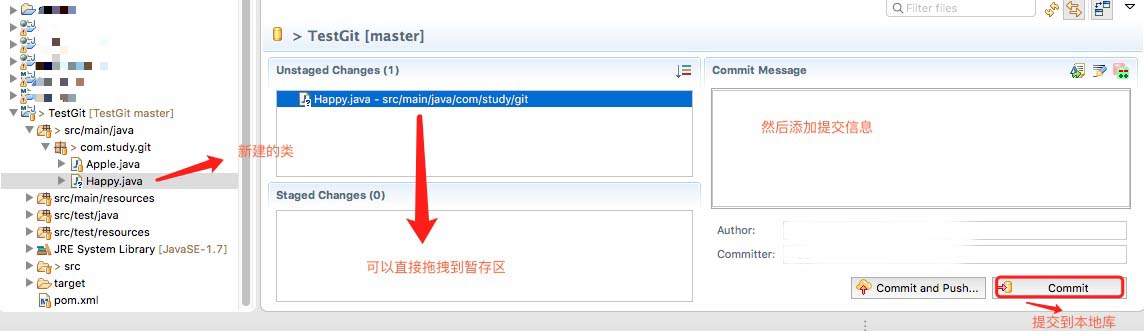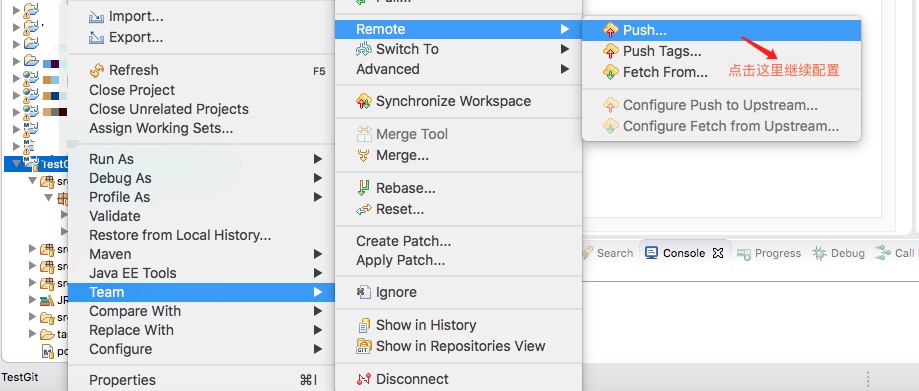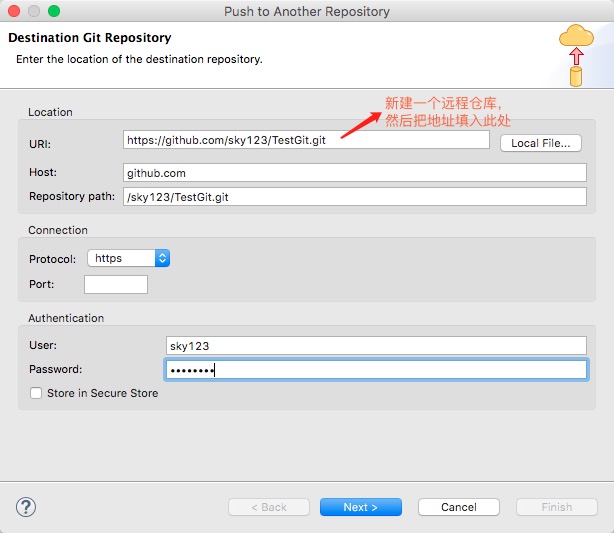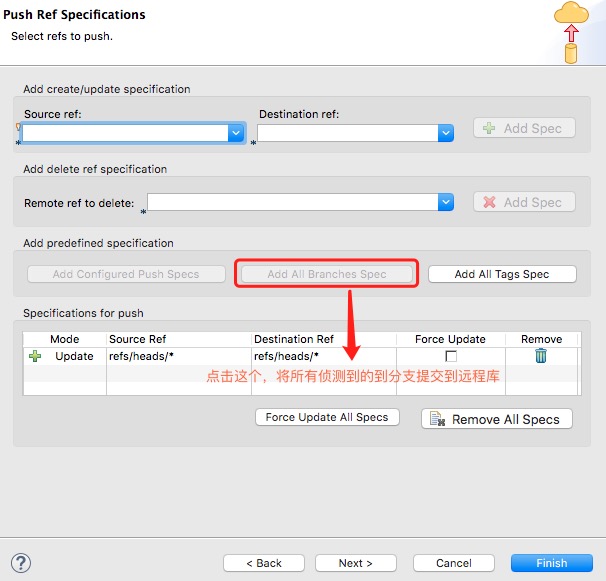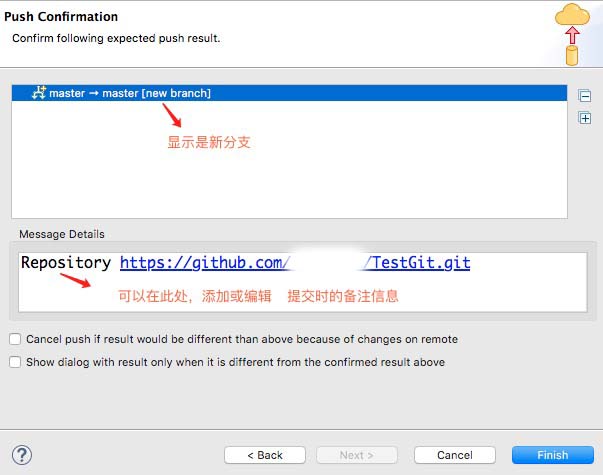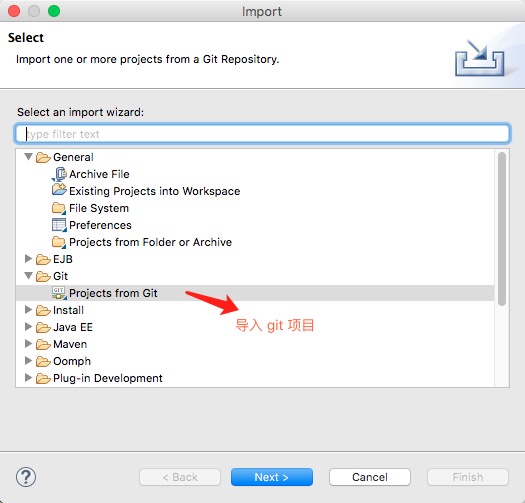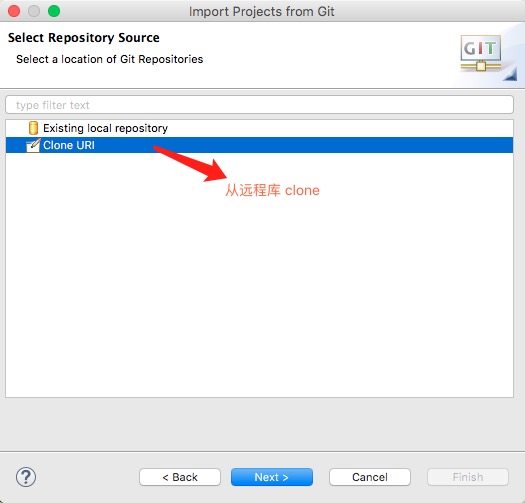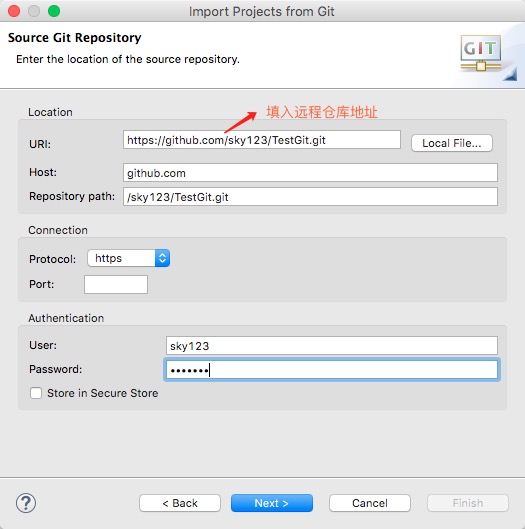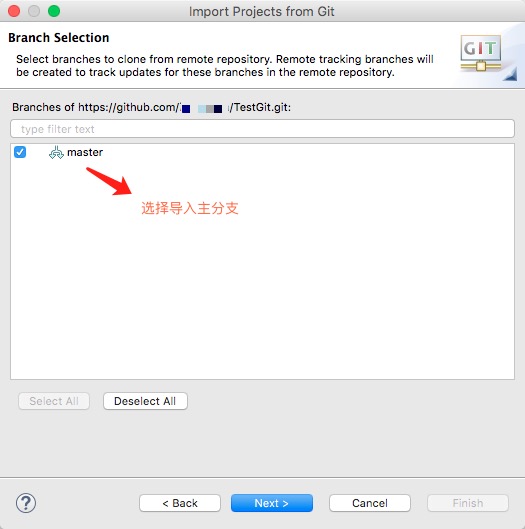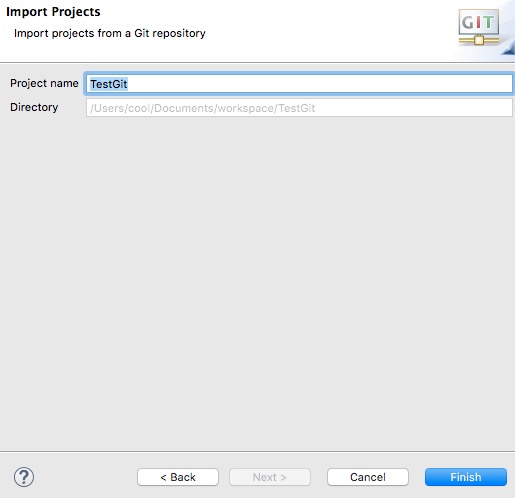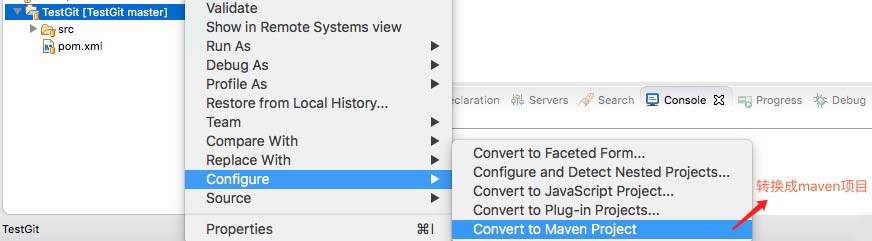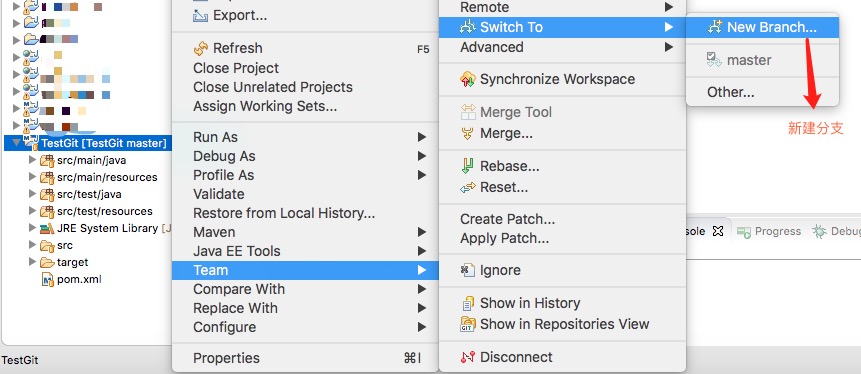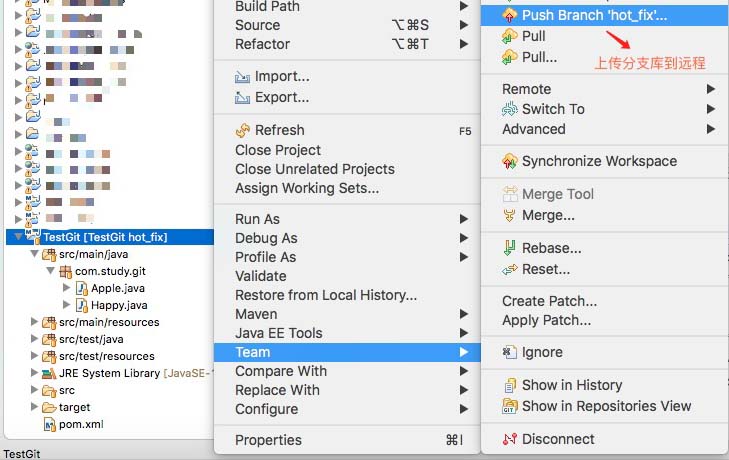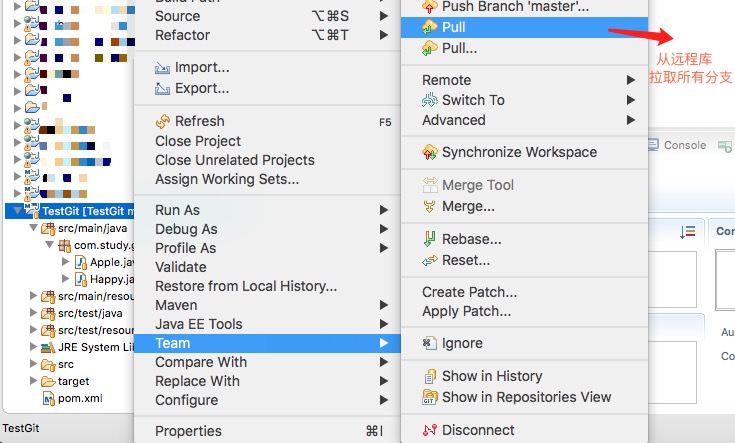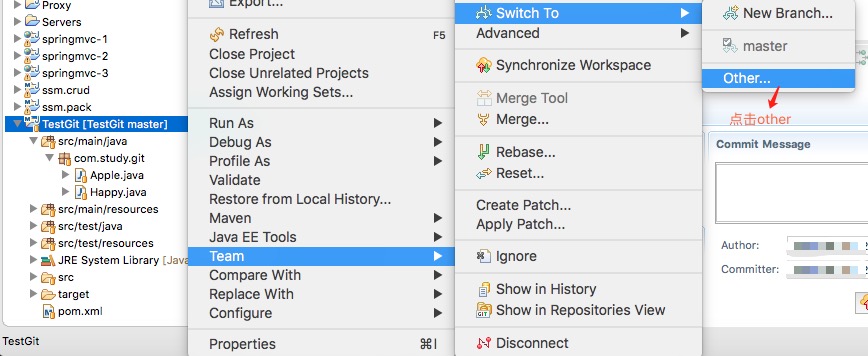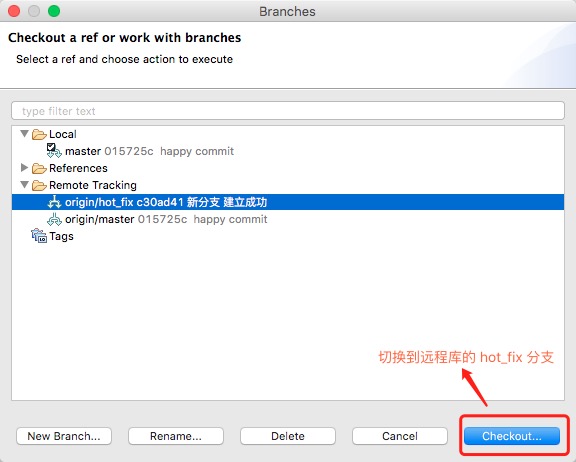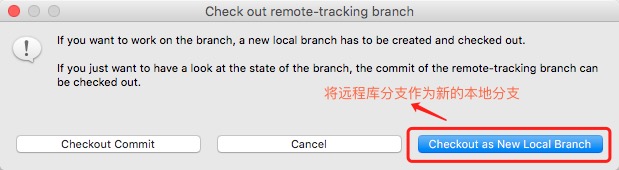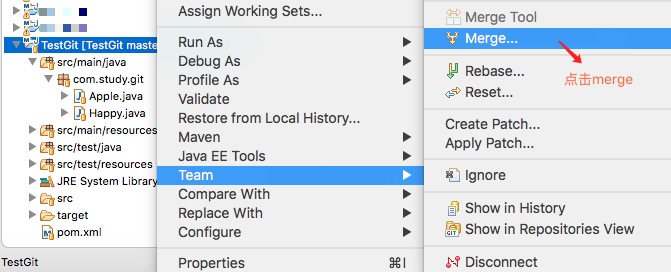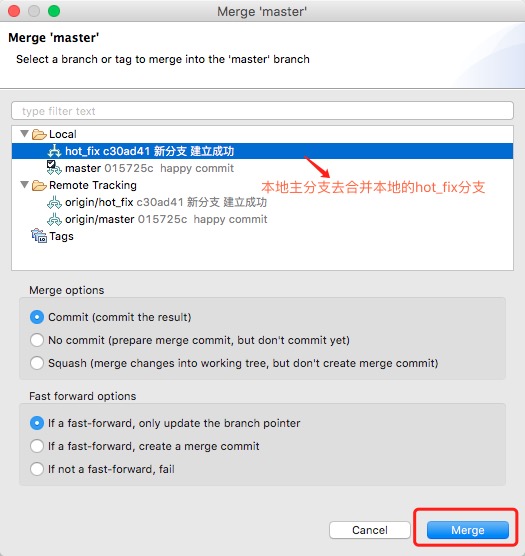一、sbt简介
sbt是类似ANT、MAVEN的构建工具,全称为Simple build tool,是Scala事实上的标准构建工具。
主要特性:
- 原生支持编译Scala代码和与诸多Scala测试框架进行交互;
- 使用Scala编写的DSL(领域特定语言)构建描述
- 使用Ivy作为库管理工具
- 持续编译、测试和部署
- 整合scala解释器快速迭代和调试
- 支持Java与Scala混合的项目
二、sbt下载安装
下载地址:官网 ,安装方法:
### mac平台 直接安装 ,自动设置了环境变量
$ brew install sbt@1
### 安装过程如下
cooldeMacBook-Pro:~ cool$ brew install sbt@1
==> Downloading https://github.com/sbt/sbt/releases/download/v1.2.6/sbt-1.2.6.tgz
==> Downloading from https://github-production-release-asset-2e65be.s3.amazonaws.com/27955
curl: (28) Connection timed out after 5004 milliseconds
Trying a mirror...
==> Downloading https://sbt-downloads.cdnedge.bluemix.net/releases/v1.2.6/sbt-1.2.6.tgz
######################################################################## 100.0%
==> Caveats
You can use $SBT_OPTS to pass additional JVM options to sbt.
Project specific options should be placed in .sbtopts in the root of your project.
Global settings should be placed in /usr/local/etc/sbtopts
==> Summary
🍺 /usr/local/Cellar/sbt/1.2.6: 521 files, 49.8MB, built in 51 seconds
cooldeMacBook-Pro:~ cool$
# =============================
## 非 mac 平台,下载后解压到自己定义的文件夹,然后将解压目录的bin目录加入PATH环境
# Linux环境,使用`sudo vim /etc/profile`打开配置文件,添加下面的命令
export SBT_HOME=/opt/sbt
export path=path:$SBT_HOME/bin
# Windows 平台 打开高级系统设置,
# 在环境变量中添加系统变量
# SBT_HOME => D:\sbt
# 并加入path路径,
# path=> path;%SBT_HOME%\bin
检验是否安装成功:使用sbt命令,该命令会执行一段时间,下载jar包,加载插件,最后查看是否进行交互界面,如下所示:
skydeMacBook-Pro:~ sky$ sbt
[info] Updated file /Users/cool/project/build.properties: set sbt.version to 1.2.6
[info] Loading settings for project global-plugins from idea.sbt ...
[info] Loading global plugins from /Users/cool/.sbt/1.0/plugins
[info] Updating ProjectRef(uri("file:/Users/cool/.sbt/1.0/plugins/"), "global-plugins")...
[info] Done updating.
[info] Loading project definition from /Users/cool/project
[info] Updating ProjectRef(uri("file:/Users/cool/project/"), "cool-build")...
[info] Done updating.
[info] Set current project to cool (in build file:/Users/cool/)
[info] sbt server started at local:///Users/cool/.sbt/1.0/server/a50398cff041de74d7d0/sock
sbt:cool>
三、sbt简单配置
配置ivy目录:
可以对sbt进行配置,能够配置ivy的文件目录,ivy是sbt的默认管理项目依赖工具,它默认是在user home下建立library repository【我看到的默认目录变成了用户根目下面的–> .ivy2 】,但用户可以配置ivy的library local repository。
修改sbt配置文件: [sbt安装目录]/conf/sbtconfig.txt,在配置文件中添加一行
-Dsbt.ivy.home=[你自己挑选的目录]/repository
配置镜像库:
感觉sbt运行时会从maven官网下载大量的jar包,可能会非常缓慢,可以添加国内的maven库,从而能够加快运行速度,在”~/.sbt”下创建repositories文件,添加下面的内容:
[repositories]
local # 本地ivy库
maven-local: file://~/.m2/repository # 本地Maven库
osc: http://maven.aliyun.com/nexus/content/groups/public/ #阿里云的maven库,用于加快速度
typesafe: http://repo.typesafe.com/typesafe/ivy-releases/, [organization]/[module]/(scala_[scalaVersion]/)(sbt_[sbtVersion]/)[revision]/[type]s/[artifact](-[classifier]).[ext], bootOnly
sonatype-oss-releases
maven-central
sonatype-oss-snapshots
配置插件:
sbt有自己的插件,这里介绍能够生成eclipse目录的插件:sbteclipse插件https://github.com/typesafehub/sbteclipse。
添加sbteclipse插件可以通过两种方式添加:
配置全局文件:~/.sbt/0.13/plugins/plugins.sbt
配置项目文件: PROJECT_DIR/project/plugins.sbt
# 只要在其中一个文件添加 下面的一行 就行了
addSbtPlugin("com.typesafe.sbteclipse" % "sbteclipse-plugin" % "4.0.0")
# 安装sbteclipse插件后可以在sbt交互界面使用`eclipse`命令生成eclipse项目
参考:
https://www.scala-sbt.org/1.x/docs/Installing-sbt-on-Mac.html
https://www.cnblogs.com/codingexperience/p/5372617.html